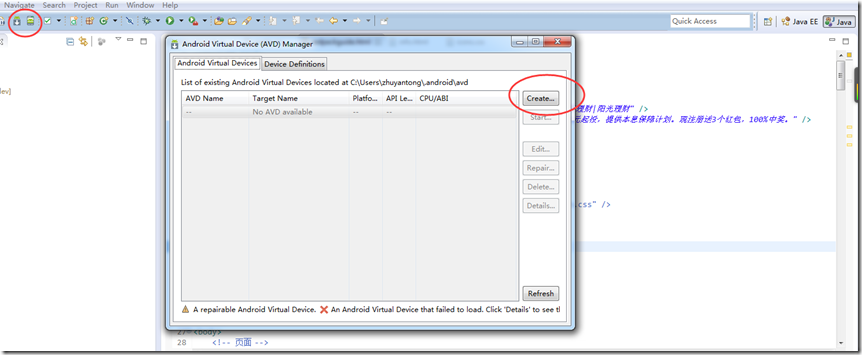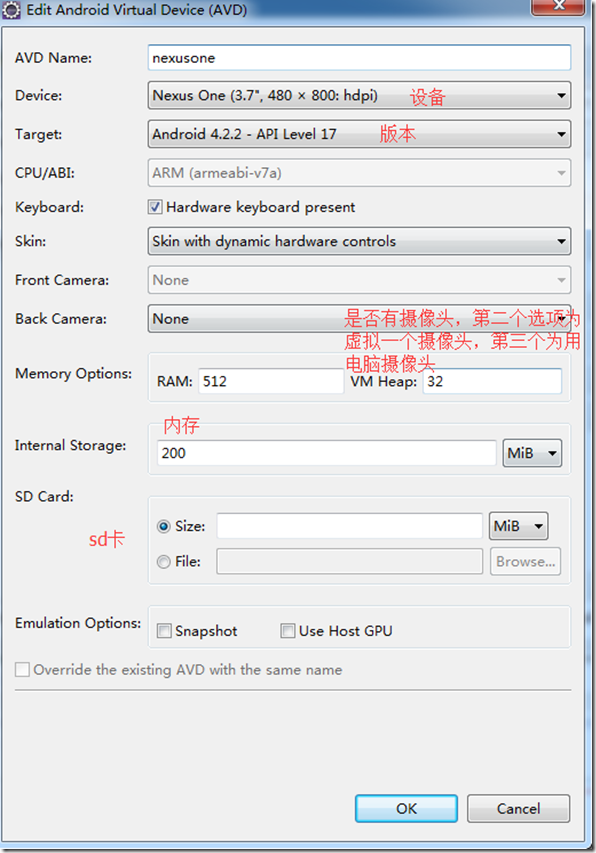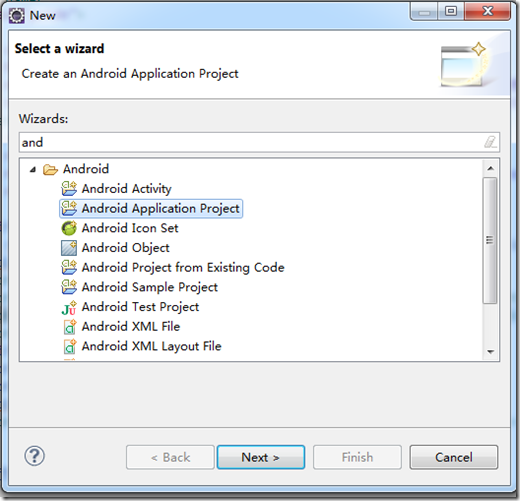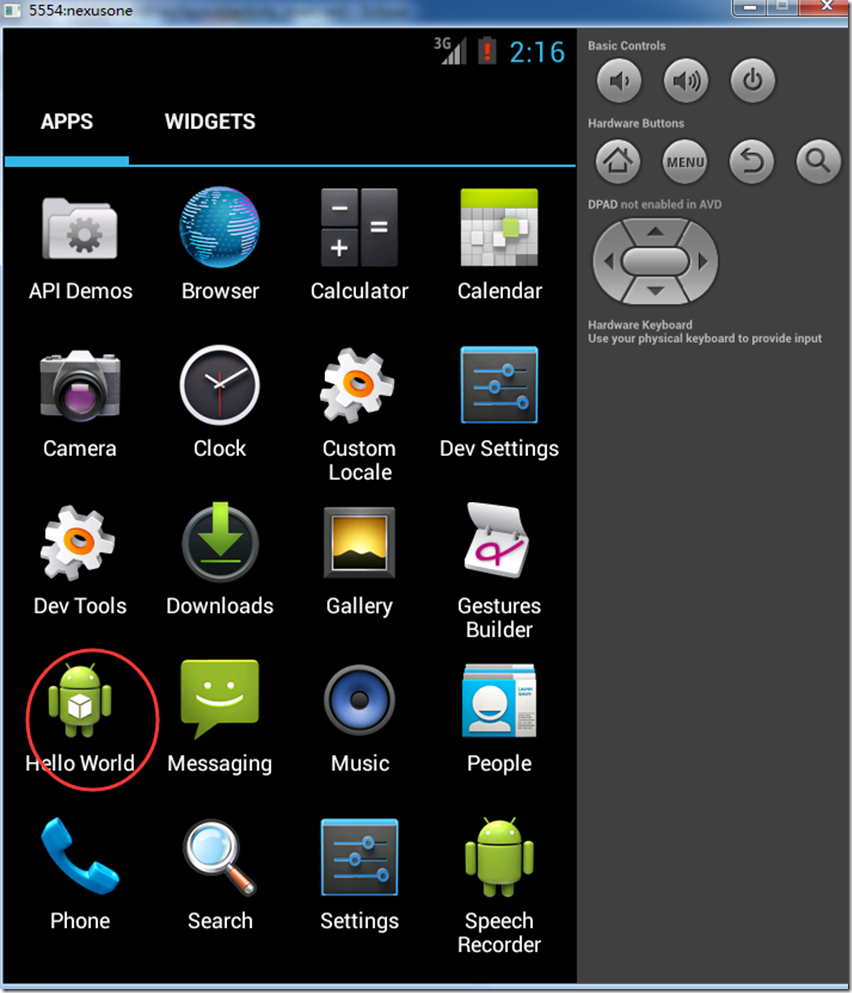第一步:安装JDK,并配置JDK环境变量
第二步: 下载安装Eclipse
上面两步网上很多就不详述了
第三步:下载安装Android SDK
Android SDK提供了开发Android应用程序所需的API库和构建、测试和调试Android应用程序所需的开发工具。
打开http://developer.android.com/sdk/index.html,我们发现google提供了集成了Eclipse的Android Developer Tools,因为我们这次是已经下载了Eclipse,所以我们选择单独下载Android SDK。
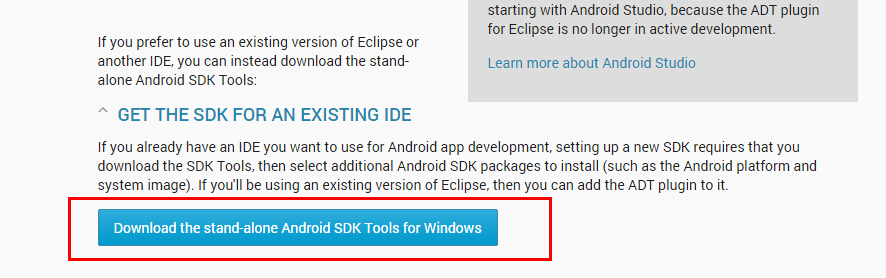
下载后双击安装,指定Android SDK的安装目录,为了方便使用Android SDK包含的开发工具,我们在系统环境变量中的Path设置Android SDK的安装目录下的tools目录。
在Android SDK的安装目录下,双击“SDK Manager.exe”,打开Android SDK Manager,Android SDK Manage负责下载或更新不同版本的SDK包,我们看到默认安装的Android SDK Manager只安装了一个版本的sdk tools。
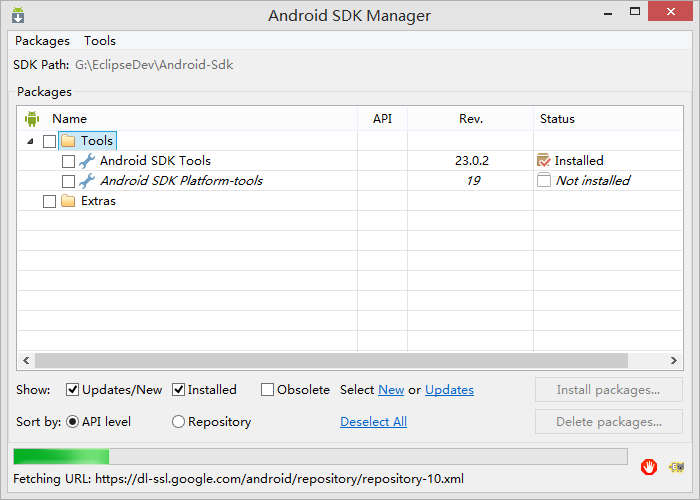
打开Android SDK Manager,它会获取可安装的sdk版本,但是国内有墙,有时候会出现获取失败的情况。
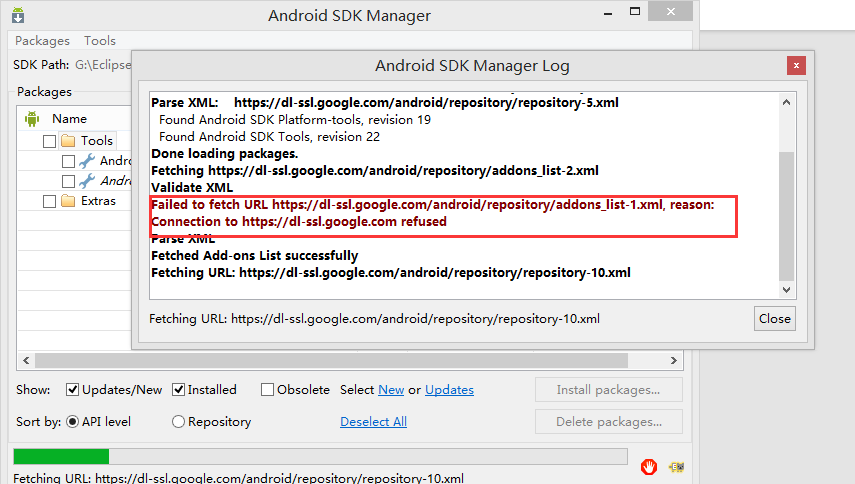
从弹出的log窗口中,我们可以看到连接 “https://dl-ssl.google.com”失败了。我们通过ping命令,发现果然网络不通。

从万能的互联网上,我们找到了解决这个问题的方案,而且行之有效。
更改host文件
首先更改host文件,host文件在C:\Windows\System32\drivers\etc目录下,用记事本打开“hosts”文件,将下面两行信息追加到hosts文件末尾,保存即可。如果你的是windows8系统可能没有权限修改host文件,可以右击hosts文件,将Users组设置为可对hosts文件完全控制的权限即可。
203.208.46.146 dl.google.com
203.208.46.146 dl-ssl.google.com
上面两行放在host文件的意思是将本地访问dl.google.com和dl-ssl.google.com定向到ip地址为203.208.46.146的服务器上。
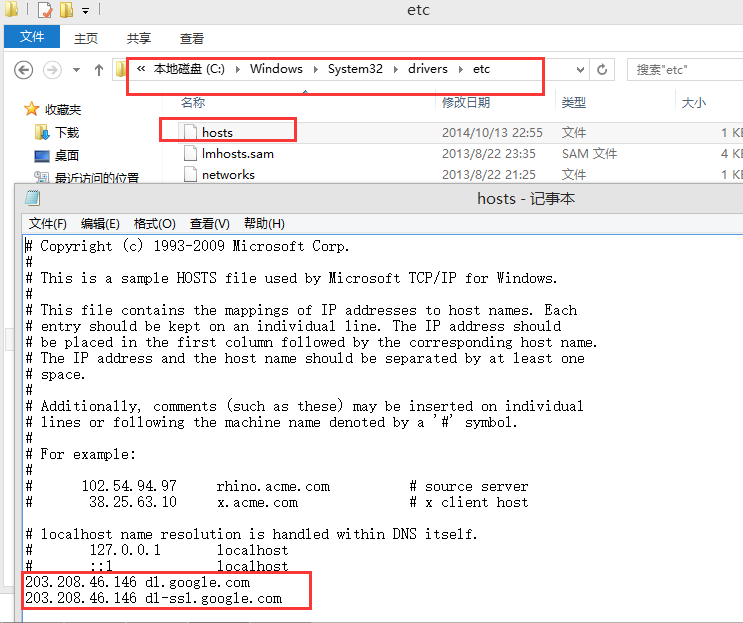
将Android SDK Manage上的https请求改成http请求
打开Android SDK Manager,在Tools下的 Options 里面,有一项 Force https://..sources to be fetched using http://... 将这一项勾选上,就可以了。
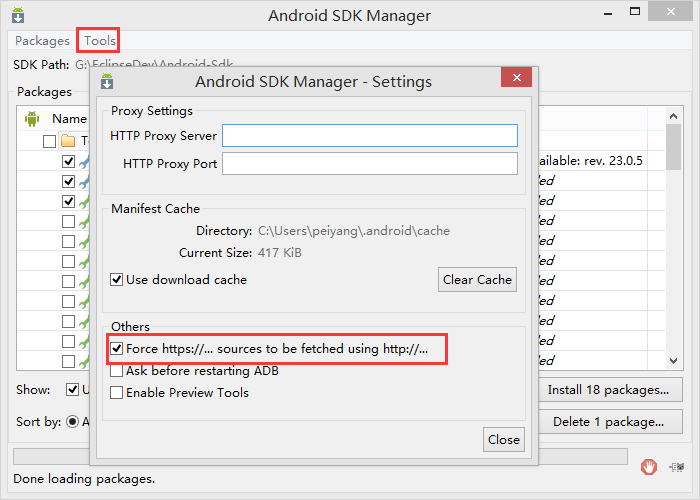
再打开Android SDK Manager.exe,正常情况下就可以下载Android的各个版本的sdk了。你只需要选择想要安装或更新的安装包,点击右下角的Install 18 packages… 安装即可。这里是比较耗时的过程,还会出现下载失败的情况,失败的安装包只需要重新选择后再安装就可以了。
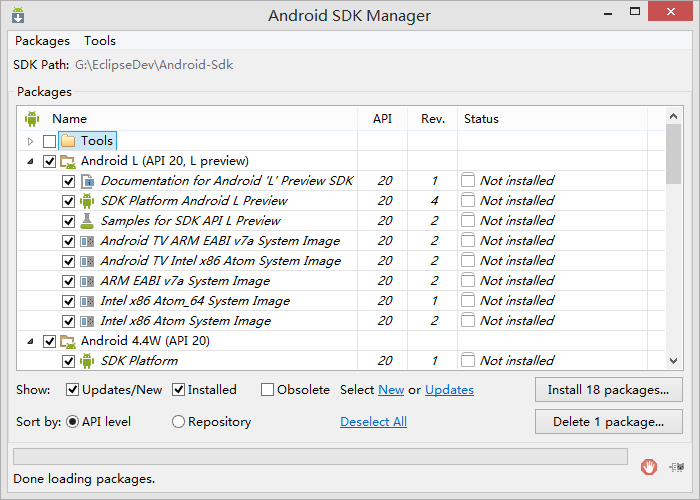
第四步:为Eclipse安装ADT插件
前面我们已经配置好了java的开发环境,安装了开发Android的IDE,下载安装了Android SDK,但是Eclipse还没有和Android SDK进行关联,也就是它们现在是互相独立的。为了使得Android应用的创建,运行和调试更加方便快捷,Android的开发团队专门针对Eclipse IDE定制了一个插件:Android Development Tools(ADT)。
下面是在线安装ADT的方法:
启动Eclipse,点击 Help菜单 -> Install New Software… ?,点击弹出对话框中的Add… 按钮。
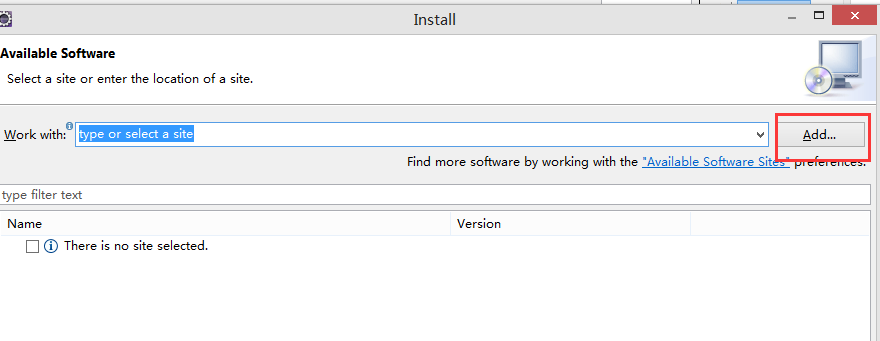
然后在弹出的对话框中的Location中输入:http://dl-ssl.google.com/android/eclipse/,Name可以输入ADT,点击“OK”按钮。
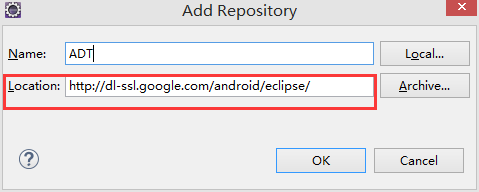
在弹出的对话框选择要安装的工具,然后下一步就可以了。
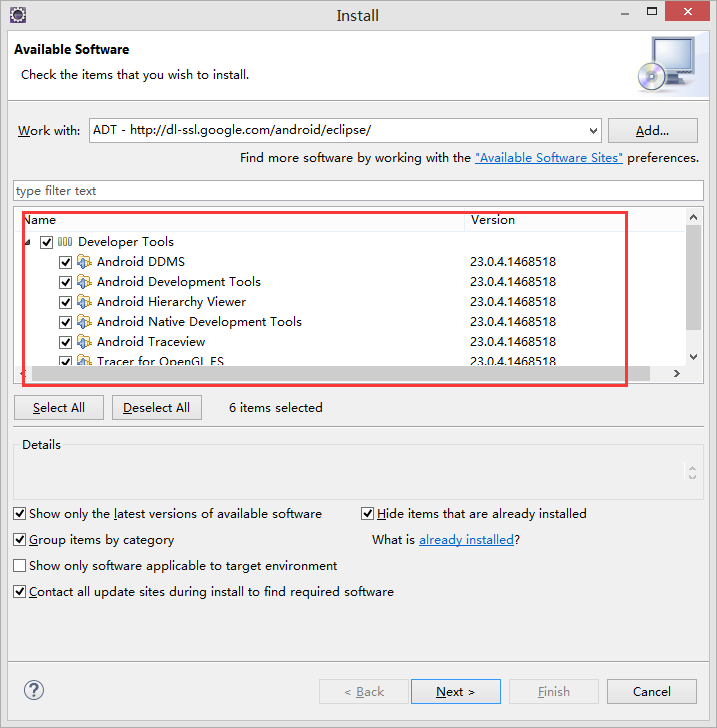
安装好后会要求你重启Eclipse,Eclipse会根据目录的位置智能地和它相同目录下Android sdk进行关联,如果你还没有通过sdk manager工具安装Android任何版本的的sdk,它会提醒立刻安装它们。
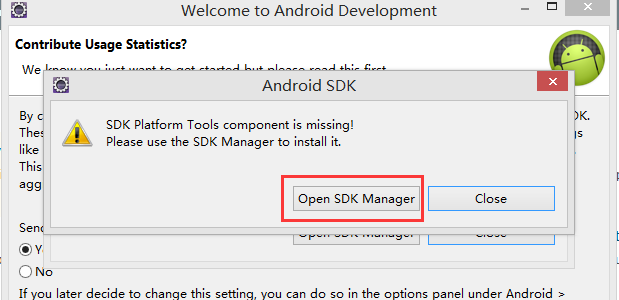
如果Eclipse没有自动关联Android sdk的安装目录,那么你可以在打开的Eclipse选择 Window -> Preferences ,在弹出面板中就会看到Android设置项,填上安装的SDK路径,则会出现刚才在SDK中安装的各平台包,按OK完成配置。
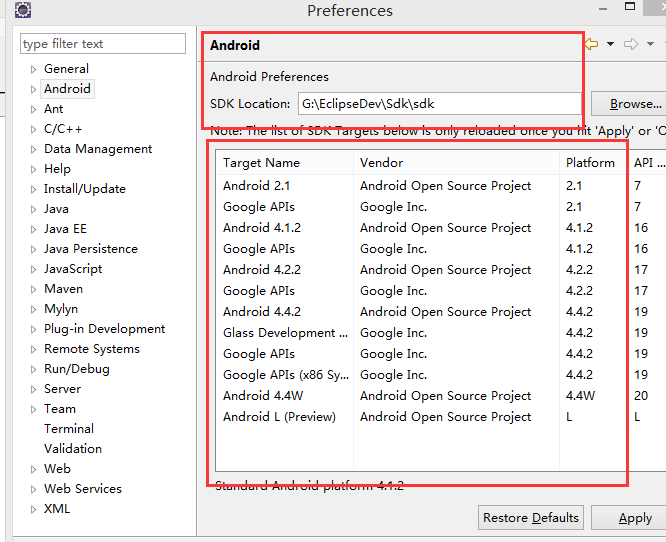
到这里,我们在windows上的Android上的开发环境搭建就完成了,这时候,你用Eclipse的File——》New——》Project...新建一个项目的时候,就会看到建立Android项目的选项了。
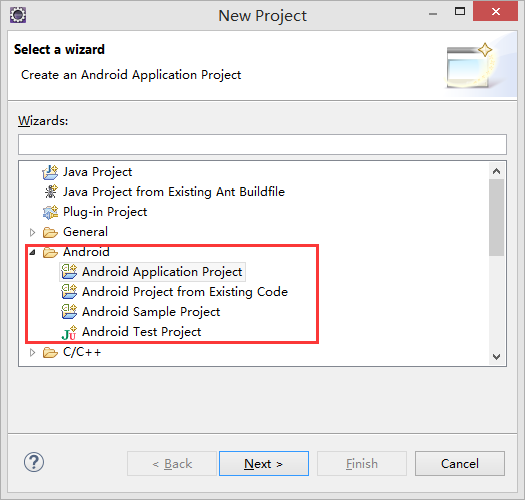
第五步:创建AVD模拟器
在命令行输入android avd 或者打开eclipse点击安卓右边那个图标,出现avd设置界面,点击创建按钮进行新建
点击OK创建成功
第六步:建立工程
选择合适的Build SDk
配置应用程序Launcher的Icon,这里采用默认设置。

选择App Activity类型。这里选择BlackActivity。

定义Activity详细。这里采用默认设置。单击完成。

预览。完成后运行改程序,显示结果如下图。
这个过程也会稍微的长点,大概2到3分钟,因为这个模拟器要跑一遍Android系统之后才能安装加载你的应用程序,启动完成后一般都需要模拟器解锁,老的版本你可以按Menu键,新的版本你需要手动滑动屏幕上的解锁键。

可以看到我们创建的APP